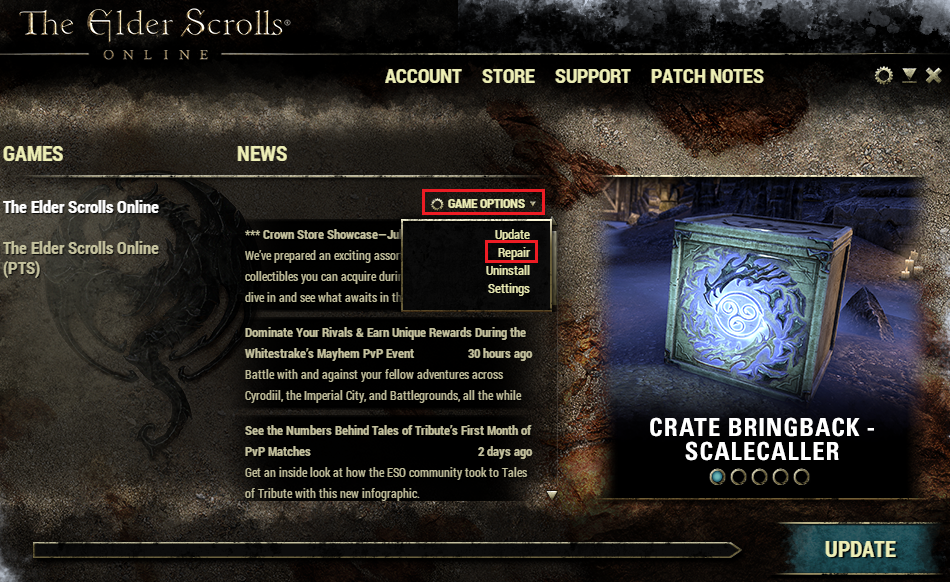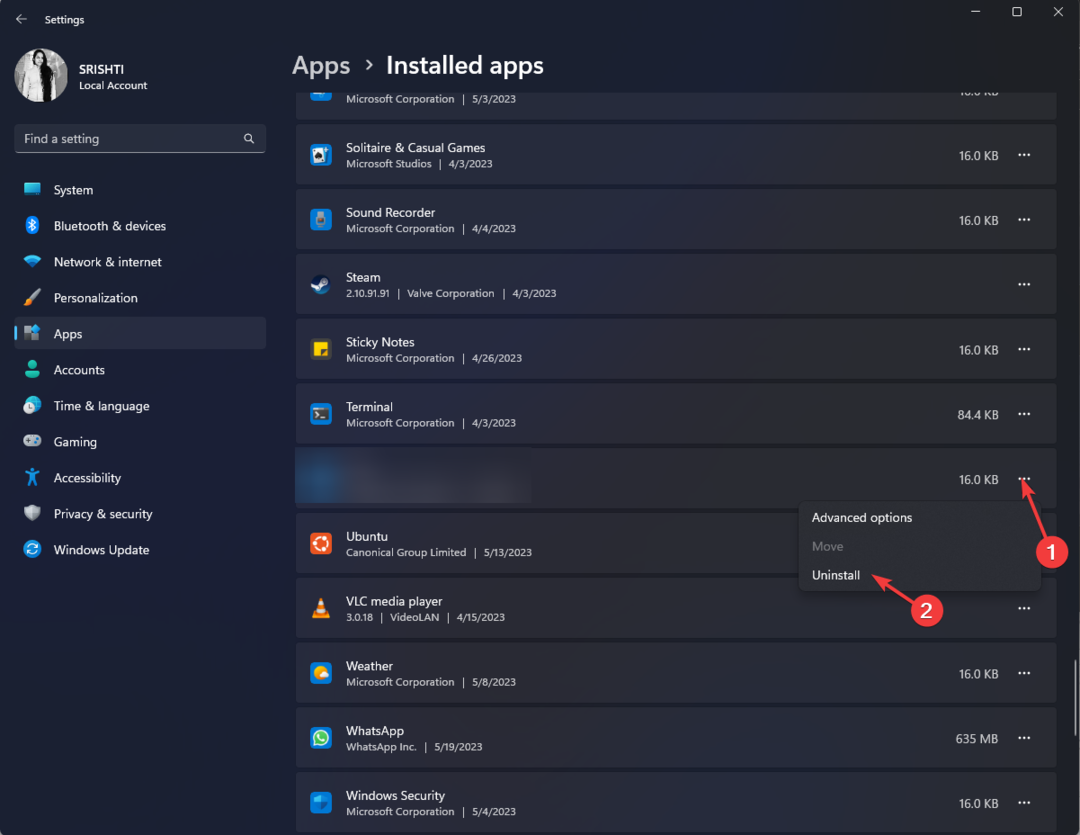- Paint obtuvo un modo oscuro a principios de este año, también en el programa Windows Insider.
- La nueva función transformará Paint en una herramienta de edición de imágenes muy útil.
- El Paint mejorado se lanzará en el 23H2, a finales de este mes.
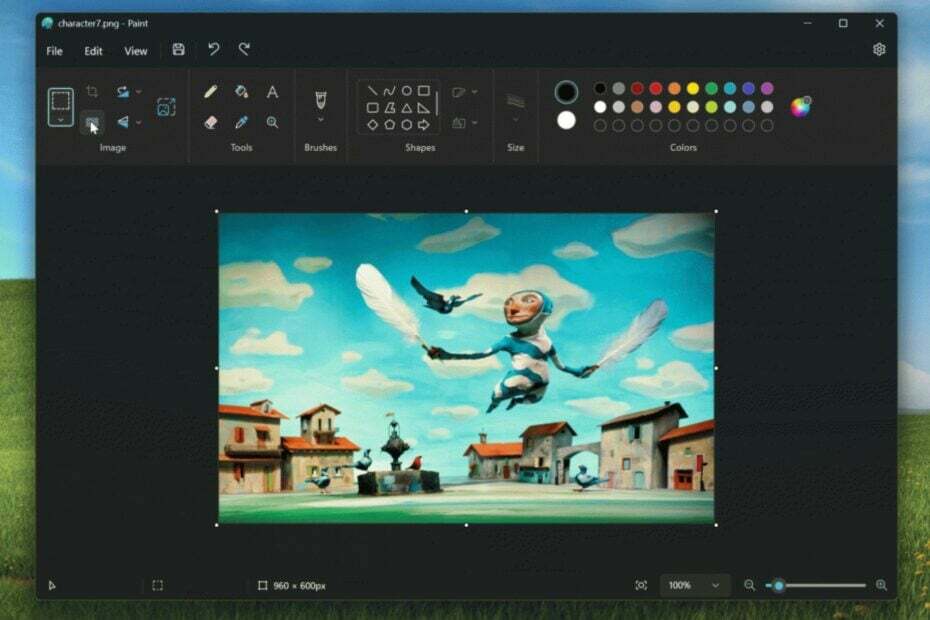
Insiders en el Canales Canary y Dev (versión 11.2306.30.0) ahora podrá eliminar el fondo en la aplicación Paint, lo que significa que, después de todo, la eliminación del fondo en esta aplicación llegará a Windows 11.
Microsoft ha estado mejorando la aplicación Paint durante 2023 y la aplicación ahora tiene una Modo oscuro, por lo que es bueno saber que los usuarios también podrán experimentar esta función.
Según Microsoft, podrás eliminar el fondo en Paint con solo un clic.
Con la eliminación del fondo, ahora puedes eliminar el fondo de cualquier imagen automáticamente con solo un clic, dejando un recorte suave del sujeto. La eliminación del fondo puede detectar el sujeto desde todo el lienzo o desde una selección usando la herramienta de selección.
microsoft
La nueva función utiliza IA para cortar y recortar fácilmente elementos de las imágenes que desea editar. De esta manera, podrás utilizar Paint para editar extensamente tus imágenes de manera profesional.
La función similar a Photoshop le permitirá mover fácilmente el fondo o eliminarlo por completo, lo que le permitirá conservar el elemento seleccionado y reutilizarlo.
Cómo eliminar el fondo en la aplicación Paint de Windows 11
-
Pegar o importar contenido en el lienzo.
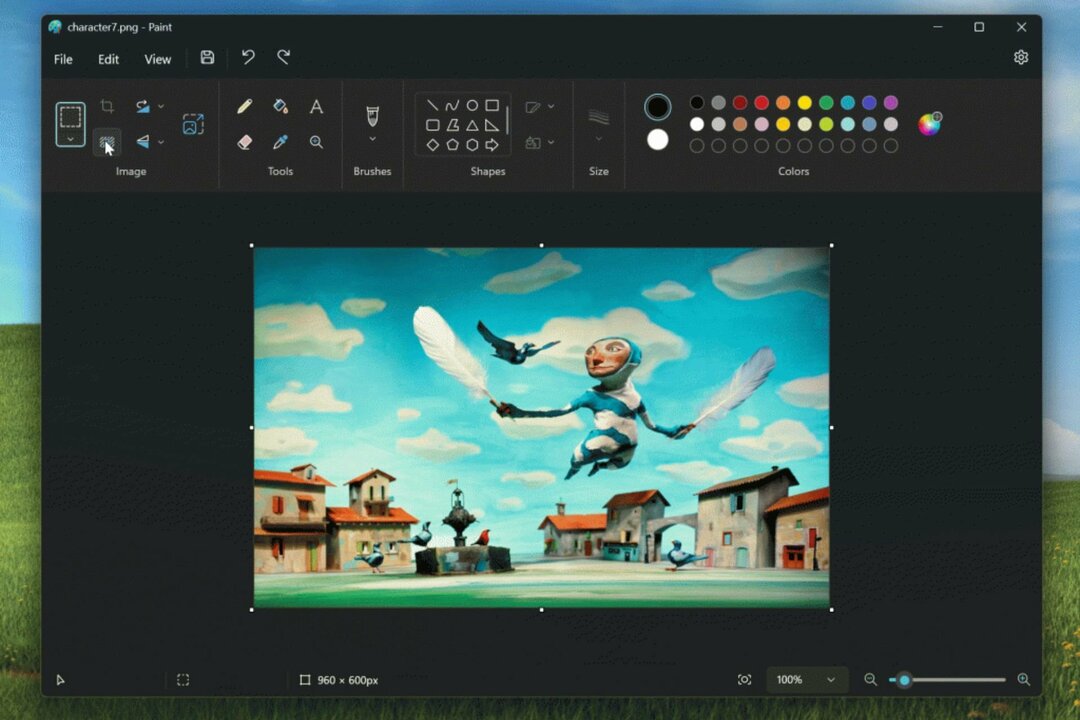
- Hacer clicen el nuevo botón eliminar fondo en la barra de herramientas para eliminar el fondo de toda la imagen. También puede utilizar la selección de rectángulo para especificar un área en la que desea eliminar el fondo.
Por ahora, la función solo está disponible para Insiders, pero pronto llegará a los servidores activos de Windows 11, muy probablemente con el lanzamiento de 23H2 lo que sucederá más adelante el mes.
La actualización mejorará la experiencia de Paint y podrás utilizarla para algo más que guardar capturas de pantalla o diseñar plantillas simples.
¿Estás entusiasmado con esta nueva característica? ¿Utilizas Paint en tus proyectos?